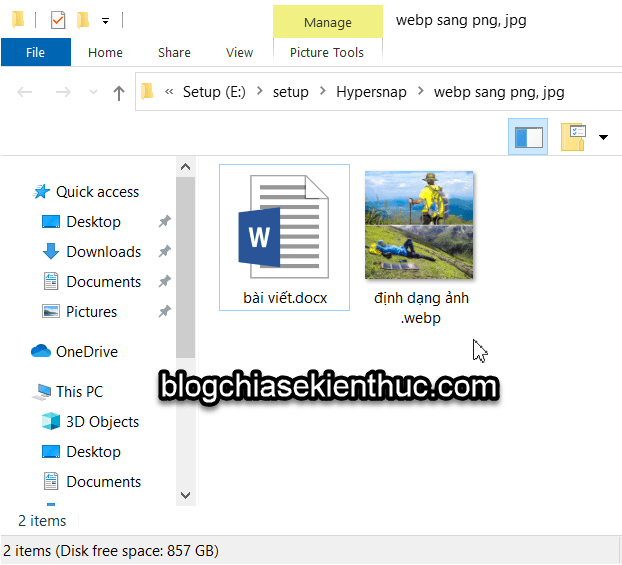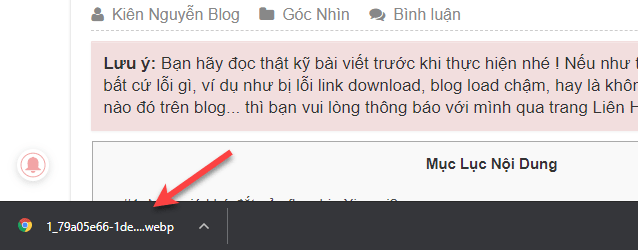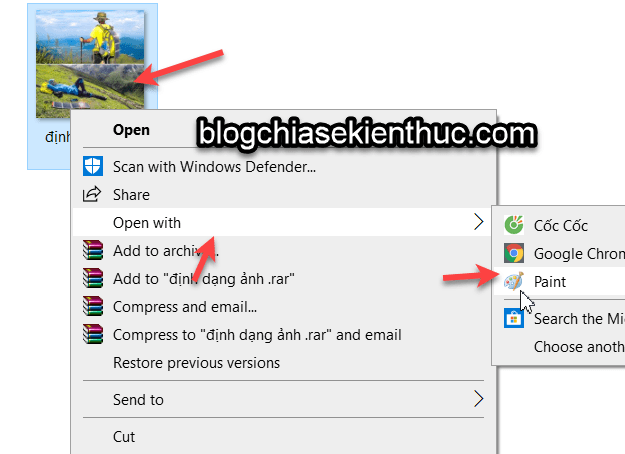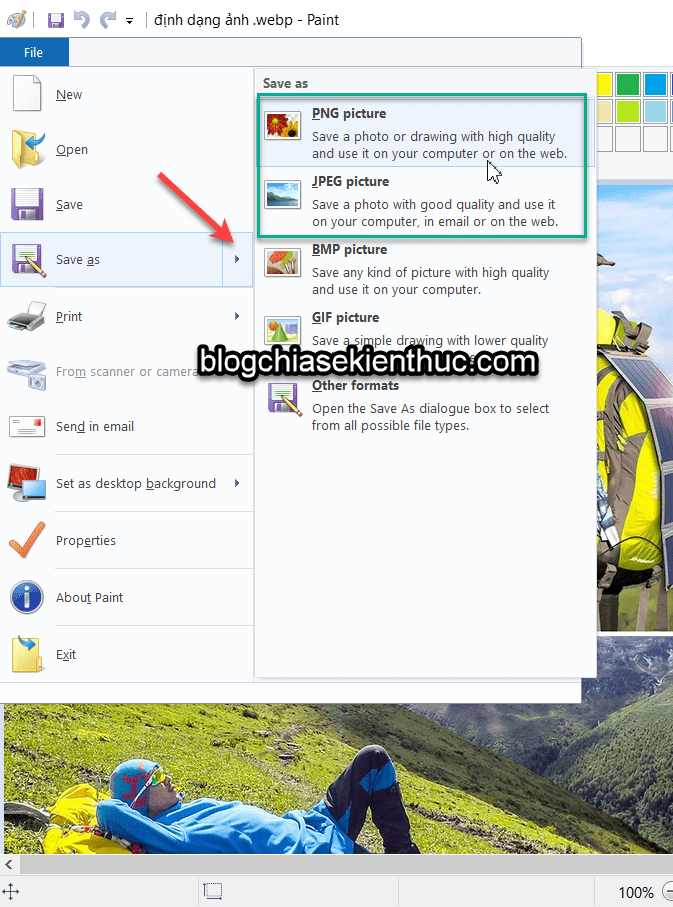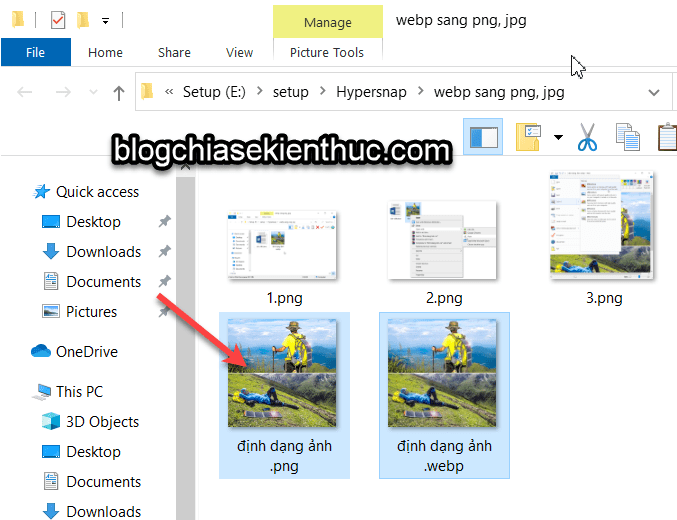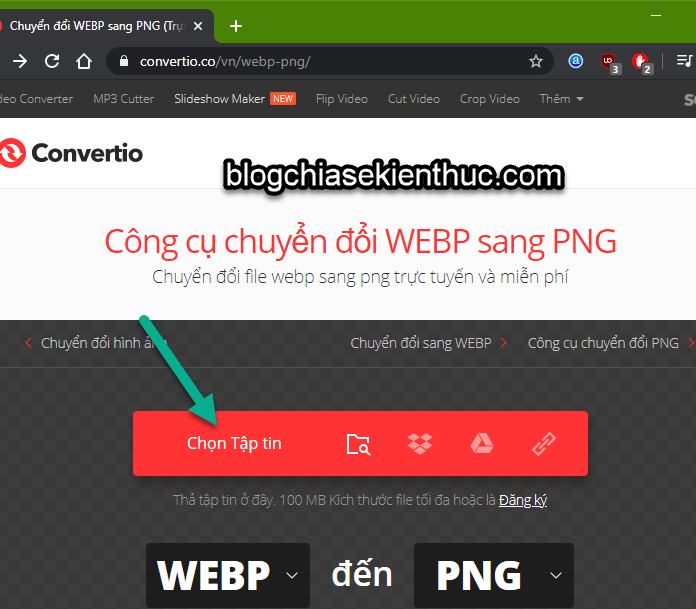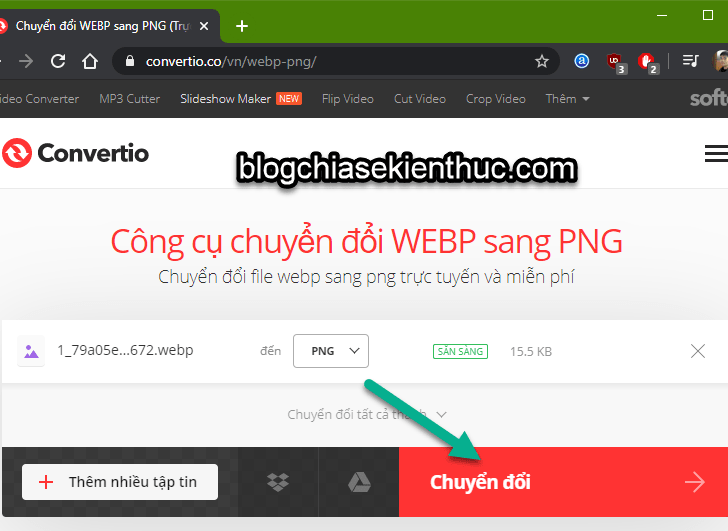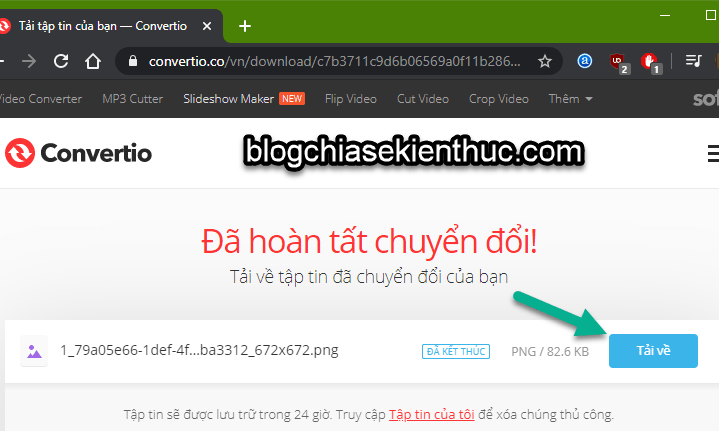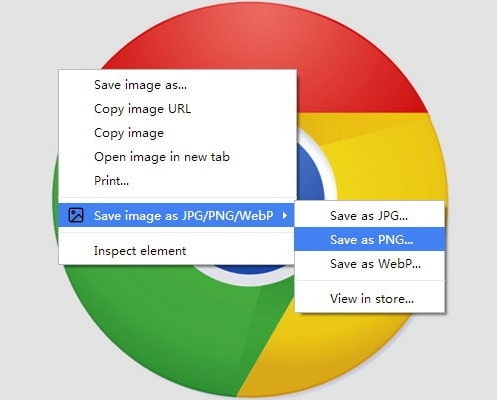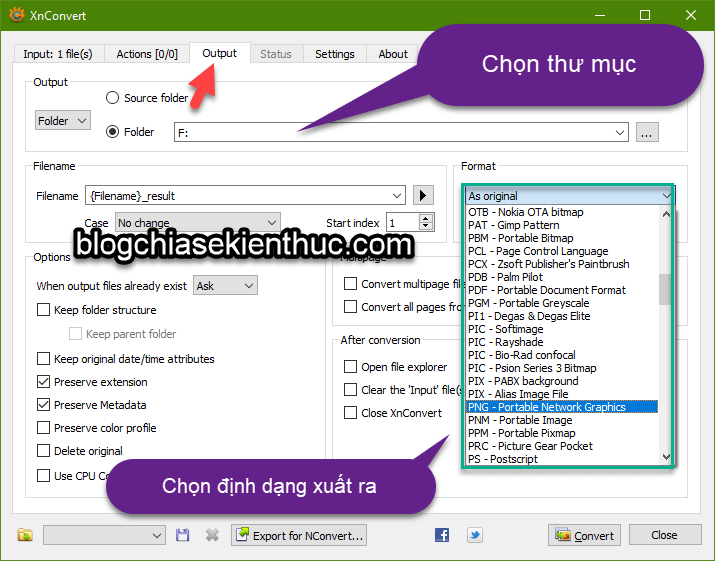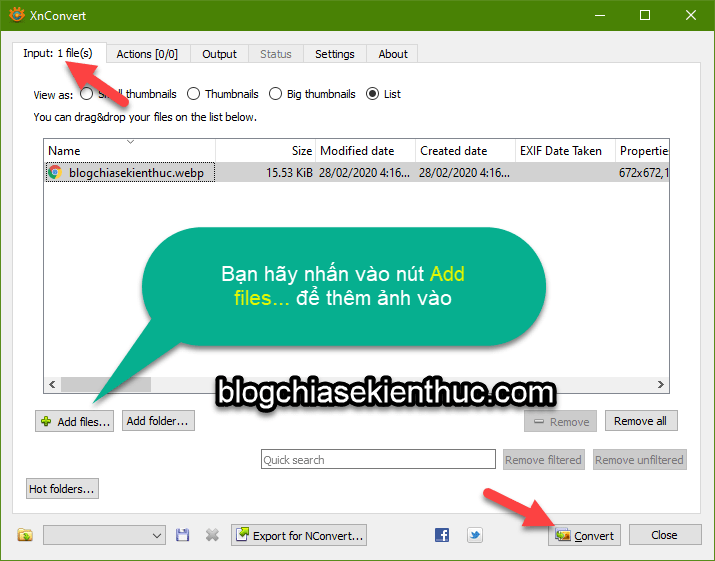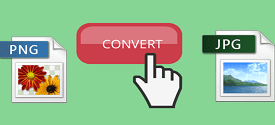Có thể là bạn đã bắt gặp ở đâu đó một hình ảnh có định dạng *.webp rồi phải không?
Vậy bạn đã biết cách làm thế nào để chuyển định dạng *.webp sang định dạng ảnh PNG hoặc JPG quen thuộc chưa?
Vâng, nếu như bạn chưa biết gì về định dạng ảnh này thì mình sẽ giải thích qua cho các bạn để các bạn dễ hình dung hơn nhé.
Mục Lục Nội Dung
#1. Định dạng ảnh *.webp là gì?
WEBP một định dạng ảnh được nghiên cứu và tạo ra bởi Google, định dạng ảnh này có dung lượng rất nhỏ, và nó được coi là sự kế thừa của định dạng ảnh JPEG trước đây.
Đọc thêm
- Tìm hiểu về các định dạng hình ảnh (PNG, jpg, gif, tiff và BMP)
- Phần mềm chỉnh sửa ảnh hàng loạt (cắt, nén, đóng dấu, đổi tên…)
Định dạng ảnh webp sử dụng thuật toán nén tốt hơn, tối ưu hơn nên kích thước file sẽ nhỏ hơn các định dạng phổ biến như PNG hay JPG rất nhiều (khoảng 19% đến 64%).
#2. Định dạng webp dành cho ai?
Vâng, định dạng ảnh này cực kỳ phù hợp cho các Webmaster, những người đang quản trị 1 trang web.
Bởi việc dung lượng ảnh nhỏ sẽ giúp cải thiện tốc độ load của một trang web, tiết kiệm băng thông và tiết kiệm dung lượng bộ nhớ lưu trữ của Server.
Rất nhiều dịch vụ của Google đang sử dụng định dạng .Webp này, các trang lớn khác cũng đang dùng như eBay, NetFlix, Google Play…
Đấy, nói chung là chỉ các webmaster thích định dạng ảnh này thôi, còn đối với người dùng hay là các Designer thì họ cực kỳ ghét điều này.
+) Với người dùng thì họ khó chịu ở chỗ, khi tải về thì không có phần mềm hỗ trợ đọc định dạng này, nó sẽ hiển thị file ảnh như hình bên dưới. Nhiều người lầm tưởng đây là lỗi khi tải về !
+) Còn đối với những người chuyên làm về đồ họa, thiết kế hình ảnh… thì họ lại càng không thích. Vì các phần mềm chuyên dụng như Photoshop không đọc được định dạng ảnh này.
#3. Làm thế nào để chuyển định dạng webp sang PNG hoặc JPG?
Cách chuyển đổi định dạng hình ảnh từ Webp sang PNG hoặc JPG thì cực kỳ dễ, thậm chí bạn không cần sử dụng phần mềm nào cũng hãng thứ 3 cũng có thể chuyển được.
Cách 1: Chuyển ảnh webp sang định dạng JPG hoặc PNG… (không cần phần mềm)
Chúng ta sẽ sử dụng công cụ MS Paint có sẵn trên hệ điều hành Windows để làm điều này, cách làm như sau:
+ Bước 1: Bạn nhấn chuột phải vào hình ảnh có định dạng .webp => sau đó chọn Open with => và chọn Paint như hình bên dưới.
+ Bước 2: Tiếp theo, bạn chọn File => chọn Save as => sau đó chọn định dạng ảnh mà bạn muốn lưu là xong.
+ Bước 3: Kiểm tra kết quả, hình ảnh định dạng webp đã được chuyển đổi sang định dạng PNG rồi đó 🙂
Cách 2: Trang web hỗ trợ chuyển đổi định dạng Webp sang PNG hoặc JPG
Có một cách cũng rất hữu ích khác đó là sử dụng công cụ trực tuyến để thực hiện việc này. Trong bài viết này mình sẽ hướng dẫn cách bạn trên trang convertion.co
Thực hiện:
Bạn truy cập vào địa chỉ này => sau đó bấm vào nút Chọn tập tin
Bấm vào nút Chuyển đổi..
Và tải ảnh về thôi, không thể đơn giản hơn được nữa đúng không ạ 😀
UPDATE:
Ngoài trang web bên trên ra thì còn rất nhiều trang web hỗ trợ chuyển đổi định dạng ảnh webp sang PNG hoặc JPG khác nữa. Bạn có thể thử các trang như:
- https://webptojpeg.com/
- https://anyconv.com/vi/chuyen-doi-webp-sang-png/ (nên dùng)
- https://www.iloveimg.com/convert-to-jpg/webp-to-jpg
- https://cloudconvert.com/webp-to-png
- https://www.zamzar.com/convert/webp-to-png/
- https://www.freeconvert.com/webp-to-png
- https://image.online-convert.com/convert/webp-to-png
Cách 3: Tiện ích mở rộng hỗ trợ chuyển webp sang JPG hoặc PNG
Cách này cũng rất đơn giản thôi, bạn hãy cài đặt tiện ích mở rộng mang tên Save image as Type tại đây !
Note: Tiện ích này dành cho Google Chrome và các trình duyệt web sử dụng nhân Chromium (Cốc Cốc, Microsoft Edge..) nhé các bạn.
Bạn nhấn vào ADD TO CHROME => chọn THÊM VÀO CHROME để cài đặt tiện ích mở rộng là được.
Bây giờ, để sử dụng thì rất đơn giản thôi. Bạn nhấn chuột phải vào hình ảnh mà bạn muốn tải về máy tính => sau đó chọn Save image as JPG/PNG/WEBP...
Update thêm: Ngoài ra thì bạn có thể sử dụng các tiện ích mở rộng khác tương tự, ví dụ như:
Save Image As PNG: Cài đặt tại đây / Sau khi cài tiện ích này thì khi bạn nhấn chuột phải vào ảnh nó sẽ có thêm 1 lựa chọn là Save Image as PNG để bạn lưu ảnh với định dạng PNG.
Còn rất nhiều tiện ích mở rộng khác nữa, tuy nhiên mình nghĩ với 2 tiện ích này là quá đủ rồi !
Cách 4: Phần mềm chuyển định dạng ảnh webp sang PNG hoặc JPG
Phần mềm thì cũng có rất nhiều, tuy nhiên trong bài viết này mình sẽ giới thiệu đến các bạn một phần mềm miễn phí, hỗ trợ phiên bản Portable không cần cài đặt khi sử dụng, và ngoài tính năng convert định dạng webp sang PNG, JPG, GIF, ICO… ra thì bạn còn làm được rất nhiều việc khác nữa.
+ Bước 1: Bạn tải phần mềm XnConvert về tại đây hoặc tại đây !
+ Bước 2: Sau đó bạn tiến hành cài đặt vào máy tính, nếu bạn tải phiên bản Portable thì bạn giải nén ra => chạy file xnconvert.exe để bắt đầu sử dụng thôi.
+ Bước 3: Bạn chuyển qua tab Output sau đó thiết lập cơ bản như sau:
Chọn thư mục chứa ảnh sau khi Convert xong => bạn nhấn vào dấu … tại dòng Folder => sau đó tại phần Format bạn chọn định dạng mà bạn muốn chuyển sang.
+ Bước 4: Bây giờ bạn chuyển qua tab Input => nhấn vào nút + Add Files... để thêm 1 hoặc nhiều file ảnh mà bạn muốn chuyển đổi => rồi nhấn Convert là xong.
#4. Lời Kết
Okay, như vậy là mình đã chia sẻ với các bạn những cách chuyển định dạng ảnh WebP sang định dạng PNG hoặc JPG đơn giản và hiệu quả nhất rồi nhé.
Ngoài những cách bên trên ra, nếu bạn còn biết thêm cách nào hữu ích khác thì đừng quên chia sẻ lại ở phần comment nhé. Thank you !
Hi vọng bài viết này sẽ hữu ích cho bạn, chúc các bạn thành công !
Kiên Nguyễn – Blogchiasekienthuc.com
 Blog Chia Sẻ Kiến Thức Máy tính – Công nghệ & Cuộc sống
Blog Chia Sẻ Kiến Thức Máy tính – Công nghệ & Cuộc sống